在日常使用电脑的过程中,偶尔会遇到一些小问题,文件夹无法删除是其中比较常见的一种。出现这种情况的原因有很多种,比如没有权限删除文件、文件现在正在运行、显示文件夹为空但无法删除等等,为此,驱动人生整理了三种解决方法,有需要的朋友可以看过来~

一、检查权限设置
很多时候,文件夹无法删除是因为当前用户没有足够的权限。右击文件夹,选择“属性”,然后在“安全”标签页中点击“编辑”,为当前用户添加“完全控制”的权限。操作完成后,再次尝试删除文件夹。
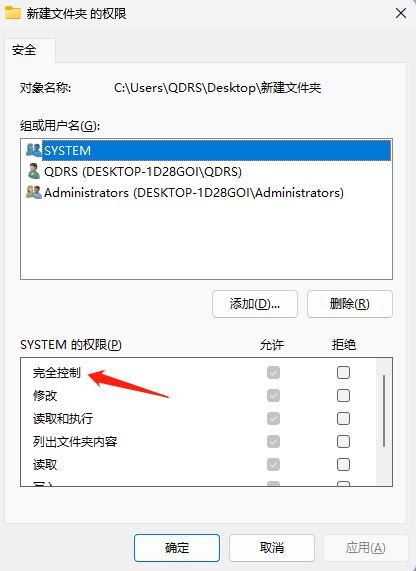
二、使用命令提示符
如果常规的删除方法无效,你可以尝试使用命令提示符来删除文件夹。打开命令提示符(管理员),然后输入“rmdir/s/q文件夹路径”,来强制删除文件夹及其所有内容。
三、检查磁盘错误
磁盘错误也可能导致文件夹无法删除。你可以使用系统自带的磁盘检查工具来修复磁盘错误。右击磁盘图标,选择“属性”,然后在“工具”标签页中点击“检查”按钮来开始磁盘检查。
如果删除后发现误删了里面重要的文件怎么办?别担心,可以试试以下方法找回。
1、检查回收站
如果你没有使用命令行工具删除文件夹,那么文件夹里的文件很有可能仅移至回收站内。此时打开回收站,找到误删的文件夹,右键单击选择“还原”即可将其恢复到原始位置。
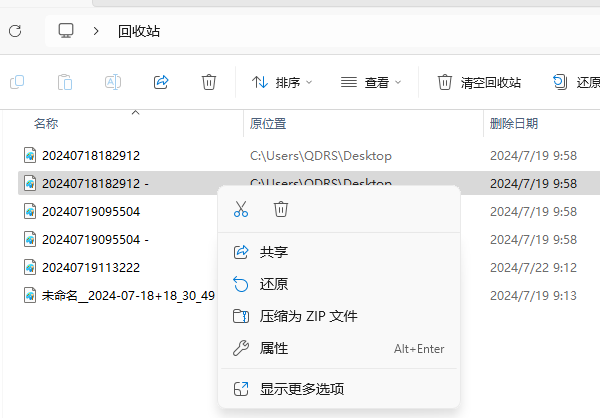
2、借助数据救星恢复
如果已经清空了回收站,还可以尝试用“数据救星”软件帮你找回被删除的文件。需要注意的是,在恢复文件时,尽量不要在其磁盘上进行其他操作,例如下载安装软件、编辑、修改文件等,以免覆盖原始数据和减少成功恢复的可能性。

以下是使用数据救星找回误删文件的方法步骤。
1、打开软件,选择文件被删除前所在的磁盘(即需要扫描的磁盘);
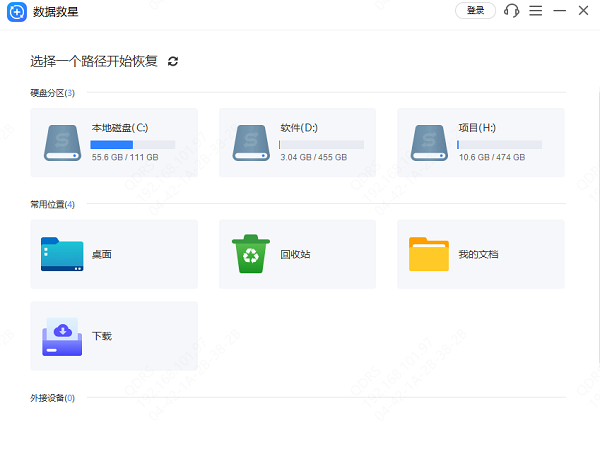
2、等待快速扫描完成,选择丢失的文件类型,并查看文件是否被扫描到,如果只有少部分文件被扫描到,点击【深度扫描】;
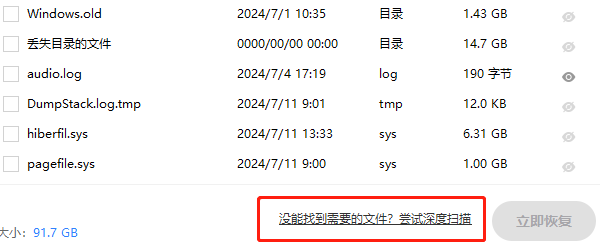
3、深度扫描完成后,可以根据文件名、类型或删除时间进行筛选,找到并勾选需要恢复的文件即可。
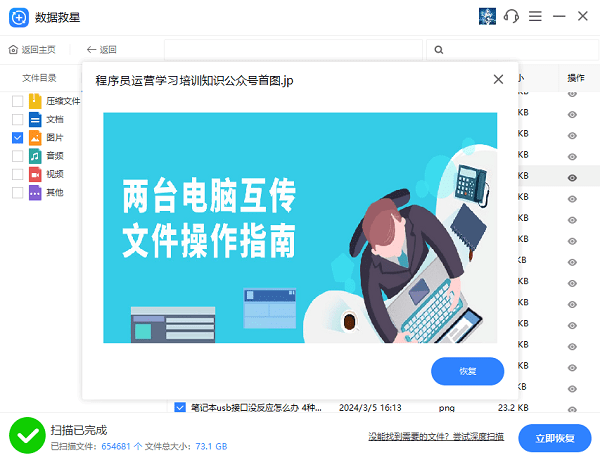
4、在文件比较多的情况下,点击【搜索框】,输入相应的条件可以对文件进行定位,点击【立即恢复】就完成了。
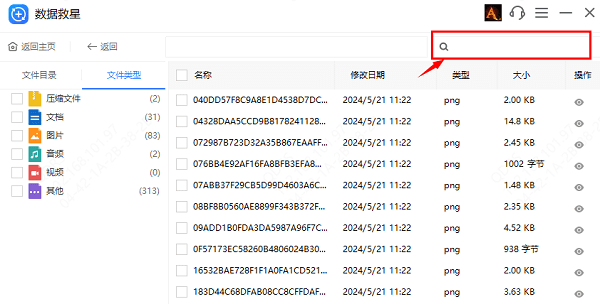
以上就是文件夹无法删除的解决方法,希望对你有帮助。如果遇到网卡、显卡、蓝牙、声卡等驱动的相关问题都可以下载“驱动人生”进行检测修复,同时它还支持驱动下载、驱动安装、驱动备份等等,可以灵活的安装驱动。



